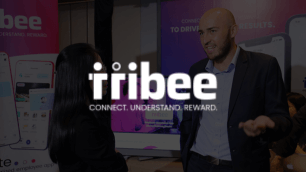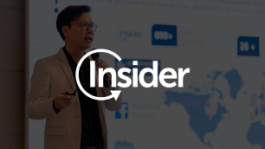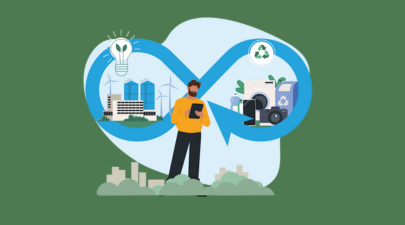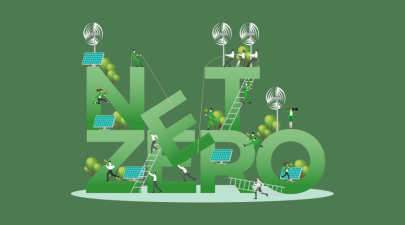Tính đến thời điểm hiện tại, Odoo – nền tảng ERP mã nguồn mở hàng đầu trên thế giới, đã cho ra mắt nhiều phiên bản khác nhau với sự xuất hiện của nhiều tính năng hữu ích và thú vị. Mỗi một phiên bản sẽ có đôi chút sự khác biệt so với những phiên bản tiền nhiệm. Cũng vì lẽ đó mà việc cài đặt Odoo trên Ubuntu cũng sẽ có nhiều khó khăn hơn. Để giúp doanh nghiệp có thể tự mình thiết lập phần mềm ERP này trên hệ thống của mình, chúng tôi sẽ mang đến những hướng dẫn chi tiết nhất từ các chuyên gia của Magenest để cài đặt Odoo ở các phiên bản 14, 15 và 16 trên hệ điều hành Ubuntu. Với những bước đơn giản và rõ ràng, doanh nghiệp có thể tiến hành cài đặt một cách dễ dàng và nhanh chóng.
Mục lục
Các phiên bản Odoo hỗ trợ download
Odoo là một hệ thống quản lý doanh nghiệp mã nguồn mở mạnh mẽ và linh hoạt sử dụng ngôn ngữ lập trình Python. Nền tảng này cung cấp tới hơn 1000 module khác nhau, cực kỳ đa dạng, phục vụ hầu hết các nhu cầu quản trị của doanh nghiệp. Các module trong Odoo thì hầu hết là miễn phí. Một số module được cài đặt mặc định trên Odoo có thể kể đến như Bán hàng, Sản xuất, Mua hàng, Dự án, Kế toán, Lịch,…
Tính đến thời điểm hiện tại, Odoo đã cho ra mắt phiên bản Odoo 16 của mình với những cải tiến vượt bậc. Ngoài ra, các phiên bản trước đó như Odoo 14 hay 15 vẫn được rất nhiều các doanh nghiệp tin dùng bởi tính hữu ích và dễ dàng tùy biến. Việc cài đặt và sử dụng Odoo trên Ubuntu đều có thể thực hiện ở cả ba phiên bản là 14, 15 và 16.
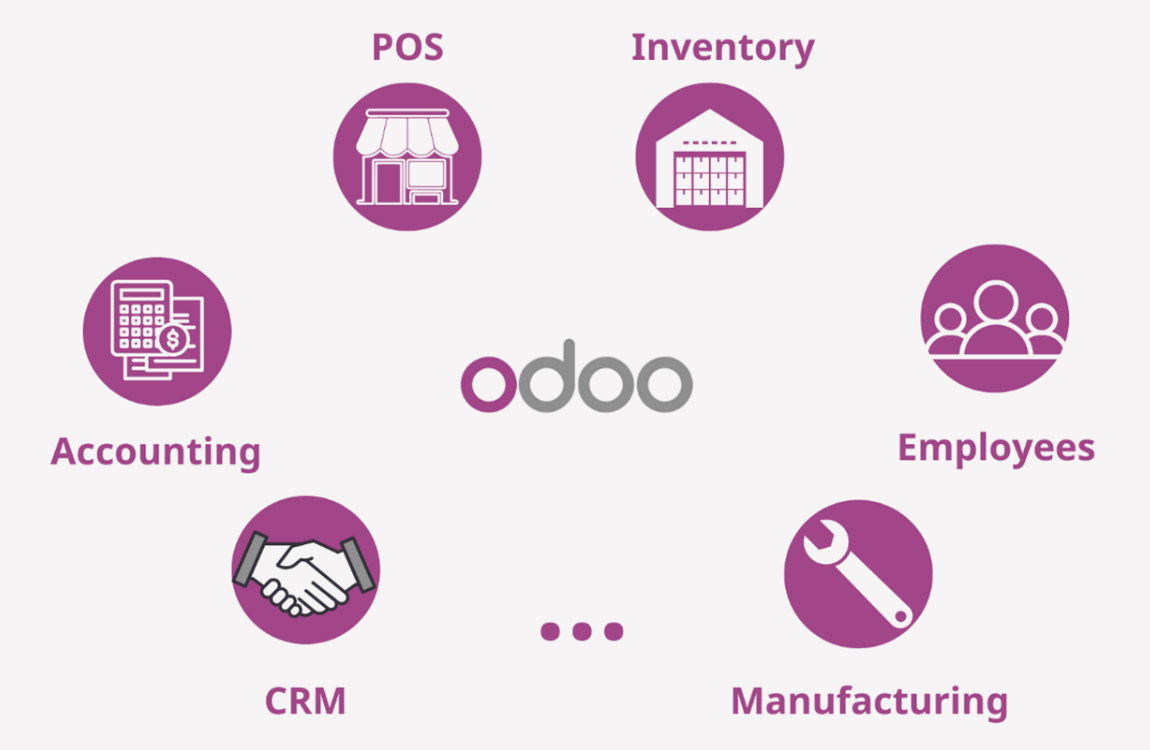
Odoo 14 có thể nói là phiên bản mang đến một diện mạo hoàn toàn mới cho phần mềm ERP này khi nhà phát triển đã nâng cao và thêm vào các phân hệ giúp tăng cường trải nghiệm người dùng. Việc lắng nghe những góp ý từ cộng đồng đã giúp cho Odoo 14 vẫn được rất nhiều các doanh nghiệp sử dụng, mặc cho sự ra mắt của hai phiên bản sau đó.
So với Odoo 14, Odoo 15 không có quá nhiều cải tiến về giao diện người dùng. Thay vào đó, sự nâng cấp chính của Odoo 15 nằm ở việc tối ưu hóa và thêm các chức năng cần thiết cho các phân hệ. Đội ngũ của Odoo cũng phát triển thêm nhiều tính năng mới cho phép người dùng tùy biến giao diện theo ý thích của mình.
Odoo 16 cũng giống với hai phiên bản trước đó, không có nhiều cải tiến hay thay đổi trong giao diện và vẫn tập trung vào nâng cấp các tính năng, đáp ứng các nhu cầu ngày càng phức tạp của doanh nghiệp. Trong đó, các phân hệ liên quan tới vận hành và quản lý doanh nghiệp được tập trung vào tối ưu, nâng cấp nhiều nhất.
Với 3 phiên bản mạnh mẽ như trên, đều có thể được tải về và cài đặt trên Ubuntu dễ dàng, việc lựa chọn phiên bản Odoo phù hợp cần nhiều thời gian. Doanh nghiệp nên xem xét các yêu cầu kỹ thuật của doanh nghiệp, các tính năng cần thiết và mức độ ổn định của phiên bản. Hãy kiểm tra các tài liệu và trang web chính thức của Odoo để có thông tin chi tiết về các phiên bản hiện có cũng như hướng dẫn cài đặt (nếu có).
Hướng dẫn cài đặt Odoo trên Ubuntu
Cách cài đặt phiên bản Odoo 14
Cài đặt theo gói
BƯỚC 1: CHUẨN BỊ
Gói deb của Odoo 14 hiện chỉ hỗ trợ phiên bản Ubuntu 18.04 trở lên. Odoo cần một máy chủ PostgreSQL để có thể chạy phần cài đặt chính xác. Cấu hình mặc định cho gói deb của Odoo là sử dụng máy chủ PostgreSQL ở cùng phiên bản với phần mềm Odoo của. Chúng ta sẽ thực hiện lệnh sau để cài đặt máy chủ PostgreSQL:
$ sudo apt install postgresql -y
Lưu ý: Doanh nghiệp không thể cài đặt wkhtmltopdf thông qua pip mà phải cài đặt một cách thủ công ở phiên bản 0.12.5 để có thể hỗ trợ đầu trang và chân trang.
BƯỚC 2: LƯU TRỮ FILE
Odoo S.A. cung cấp một kho lưu trữ (Repository) có thể sử dụng được với hệ điều hành Ubuntu. Doanh nghiệp sẽ sử dụng kho lưu trữ này để cài đặt phiên bản Odoo Community thông qua các lệnh với quyền root sau:
# wget -O – https://nightly.odoo.com/odoo.key | apt-key add –
# echo “deb http://nightly.odoo.com/14.0/nightly/deb/ ./” >> /etc/apt/sources.list.d/odoo.list
# apt-get update && apt-get install odoo
Sau đó, chúng ta có thể sử dụng lệnh nâng cấp apt-get thông thường để cập nhật các cài đặt.
Doanh nghiệp cần lưu ý, tại thời điểm này, Odoo không cung cấp kho lưu Nightly cho phiên bản Odoo Enterprise.
BƯỚC 3: CÀI ĐẶT GÓI DEB
Thay vì sử dụng kho lưu trữ như bước 2, doanh nghiệp có thể tải xuống các gói deb cho cả phiên bản Odoo Community và Odoo Enterprise trang download.
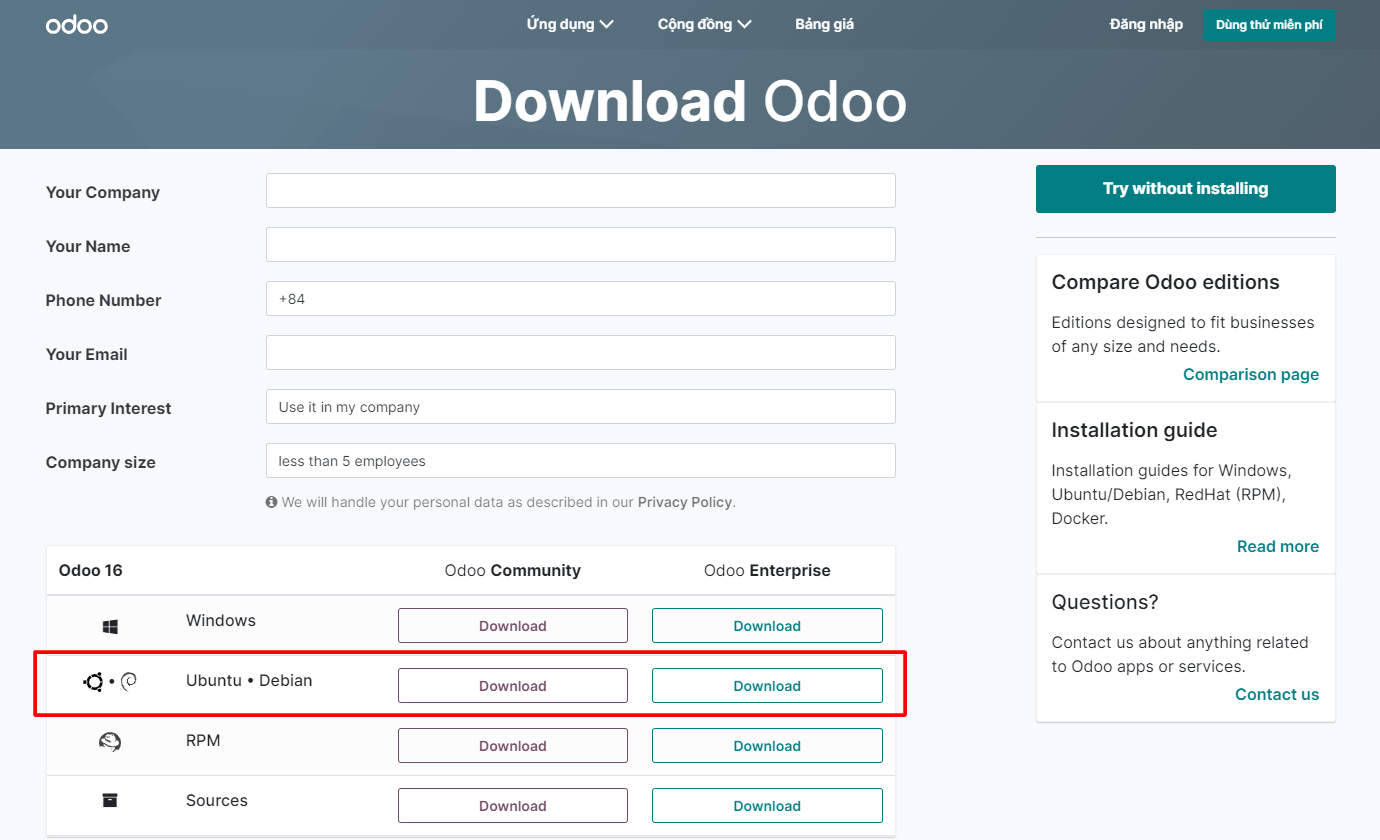
Doanh nghiệp thực hiện các lệnh tiếp theo với quyền root:
# dpkg -i <path_to_installation_package> # this probably fails with missing dependencies
# apt-get install -f # should install the missing dependencies
# dpkg -i <path_to_installation_package>
Với thao tác, doanh nghiệp sẽ cài đặt Odoo như một dịch vụ, tạo tài khoản người dùng PostgreSQL và tự động khởi động máy chủ. Ở bước này, doanh nghiệp cũng cần lưu ý 2 vấn đề:
- Gói Debian python3-xlwt không tồn tại trong phiên bản Ubuntu 18.04. Module Python này cần được truy xuất sang định dạng .xls. Nếu cần tính năng này, chúng ta có thể tiến hành cài đặt thủ công với lệnh: $ sudo pip3 install xlwt
- Gói Python num2words không tồn tại trong phiên bản Ubuntu 18.04. Số lượng văn bản sẽ không được hiển thị trong Odoo và điều này có thể gây ra sự cố với Module l10n_mx_edi. Nếu cần tính năng này, chúng ta có thể tiến hành cài đặt thủ công với lệnh: $ sudo pip3 install num2words
Cài đặt từ nguồn
BƯỚC 1: LẤY MÃ NGUỒN
Có 2 cách để doanh nghiệp lấy mã nguồn của phần mềm Odoo: lấy mã nguồn theo dạng kho lưu trữ Zip hoặc lấy mã nguồn thông qua Git.
Theo dạng kho lưu trữ Zip:
Nếu doanh nghiệp tiến hành lấy mã nguồn theo dạng kho lưu trữ Zip, hãy nhấp vào những đường dẫn dưới đây:
- Phiên bản Odoo Community: máy chủ Nightly, trang download chính thức và kho GitHub
- Phiên bản Odoo Enterprise: kho GitHub và trang download chính thức
Thông qua Git:
Nếu doanh nghiệp lấy mã nguồn thông qua Git, hãy trang bị sẵn cho mình những kiến thức cơ bản về lệnh Git. Để sao chép được kho lưu trữ Git, chúng ta sẽ chọn sao chép bằng HTTPS hoặc sao chép bằng SSH. Nếu không phân biệt được 2 loại này, hãy lựa chọn sao chép bằng HTTPS. Còn nếu đang làm theo các hướng dẫn cơ bản cho nhà phát triển hoặc có kế hoạch đóng góp thêm cho mã nguồn Odoo, hãy lựa chọn sao chép bằng SSH.
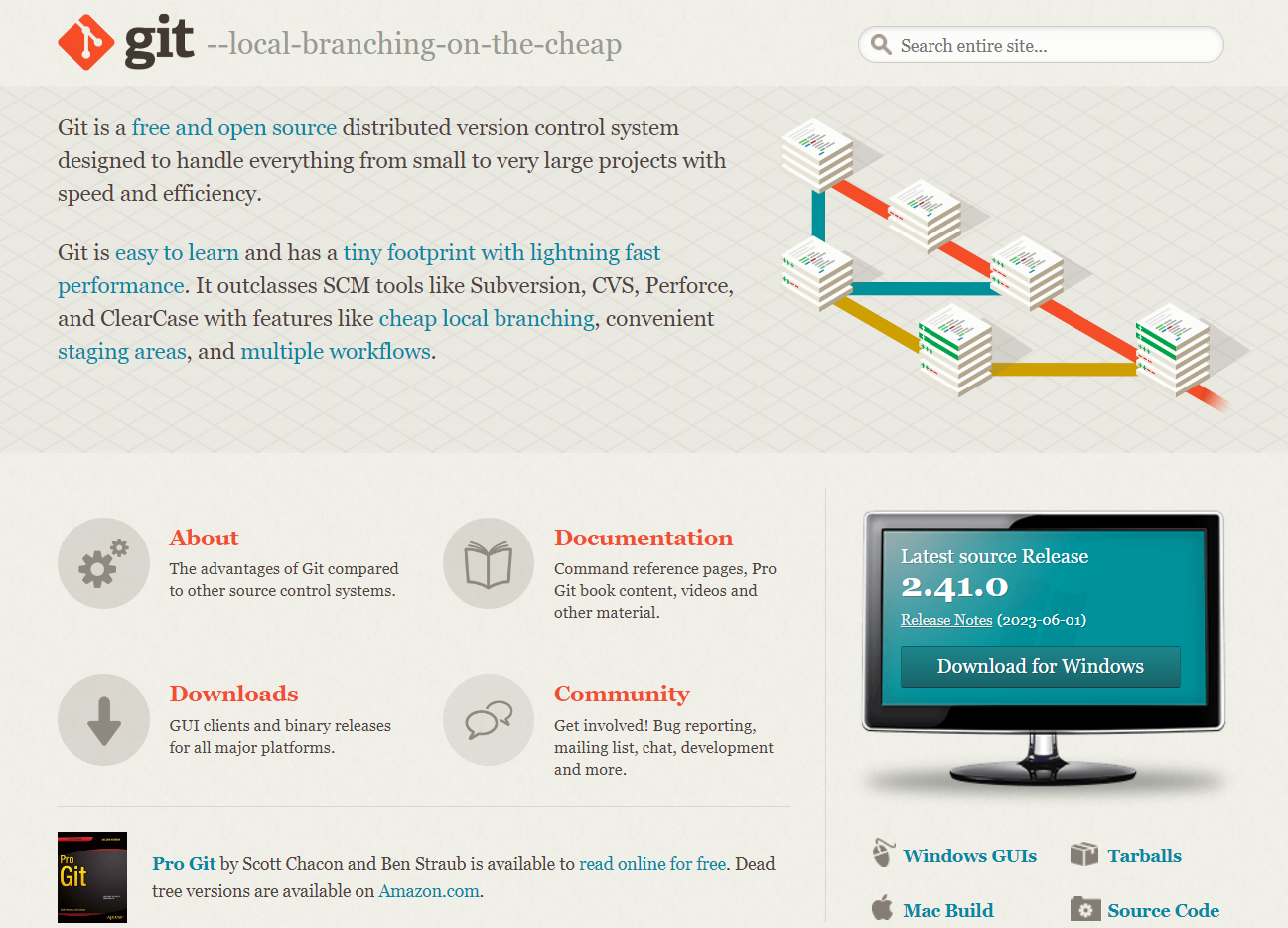
Ngoài ra, khi lấy mã nguồn thông qua Git, doanh nghiệp cần lưu ý rằng, kho lưu trữ Enterprise Git không có đầy đủ tất cả các mã nguồn của Odoo mà chỉ tập hợp một số tiện ích bổ sung. Mã của máy chủ sẽ nằm ở phiên bản Cộng đồng. Chạy phiên bản Doanh nghiệp đồng nghĩa với việc chúng ta chạy máy chủ từ phiên bản Cộng đồng cùng tùy chọn đường dẫn bổ trợ được đặt vào thư mục có chứa phiên bản Doanh nghiệp. Lúc này, hãy sao chép cả kho lưu trữ Cộng đồng lẫn Doanh nghiệp để có thể thành công cài đặt và hoạt động phiên bản Doanh nghiệp.
- Sao chép bằng HTTPS:
$ git clone https://github.com/odoo/odoo.git
$ git clone https://github.com/odoo/enterprise.git
- Sao chép bằng SSH:
$ git clone git@github.com:odoo/odoo.git
$ git clone git@github.com:odoo/enterprise.git
BƯỚC 2: CHUẨN BỊ
Python:
Odoo 14 yêu cầu ngôn ngữ Python với phiên bản từ 3.6 trở lên. Nếu doanh nghiệp chưa có Python 3, hãy sử dụng trình quản lý gói để tải xuống và cài đặt trên máy.
- Doanh nghiệp cần lưu ý, nếu đã cài đặt Python 3, hãy đảm bảo ngôn ngữ ở phiên bản 3.6 trở lên. Các phiên bản cũ hơn sẽ không tương thích được với hệ thống Odoo: $ python3 –version
- Ngoài ra, hãy xác minh rằng chúng ta đã cài đặt pip cho phiên bản này với: $ pip3 –version
PostgreSQL:
Odoo 14 sử dụng PostgreSQL làm hệ thống quản lý cơ sở dữ liệu. Hãy sử dụng trình quản lý gói để tải về máy và cài đặt PostgreSQL (phiên bản hỗ trợ: 10.0 trở lên). Trên Ubuntu, chúng ta sẽ thực hiện bằng lệnh sau:
$ sudo apt install postgresql postgresql-client
Theo mặc định, postgres là loại người dùng hợp lệ duy nhất nhưng phần mềm Odoo lại không cho phép chúng ta kết nối ở dạng postgres. Do đó, hãy tạo 1 tài khoản người dùng PostgreSQL mới bằng lệnh sau:
$ sudo -u postgres createuser -s $USER
$ createdb $USER
Lưu ý: Vì tài khoản người dùng PostgreSQL của chúng ta sẽ có cùng tên với thông tin đăng nhập Unix của mình, do đó, chúng ta sẽ dễ dàng kết nối với cơ sở dữ liệu mà không cần có mật khẩu.
Dependencies:
Đối với các thư viện sử dụng mã gốc, chúng ta cần cài đặt các công cụ phát triển và phần phụ thuộc (Dependencies) gốc trước phần phụ thuộc Python của Odoo. Chúng có sẵn trong các gói -dev hoặc -devel cho Python, PostgreSQL, libxml2, libxslt1, libevent, libsasl2 và libldap2.
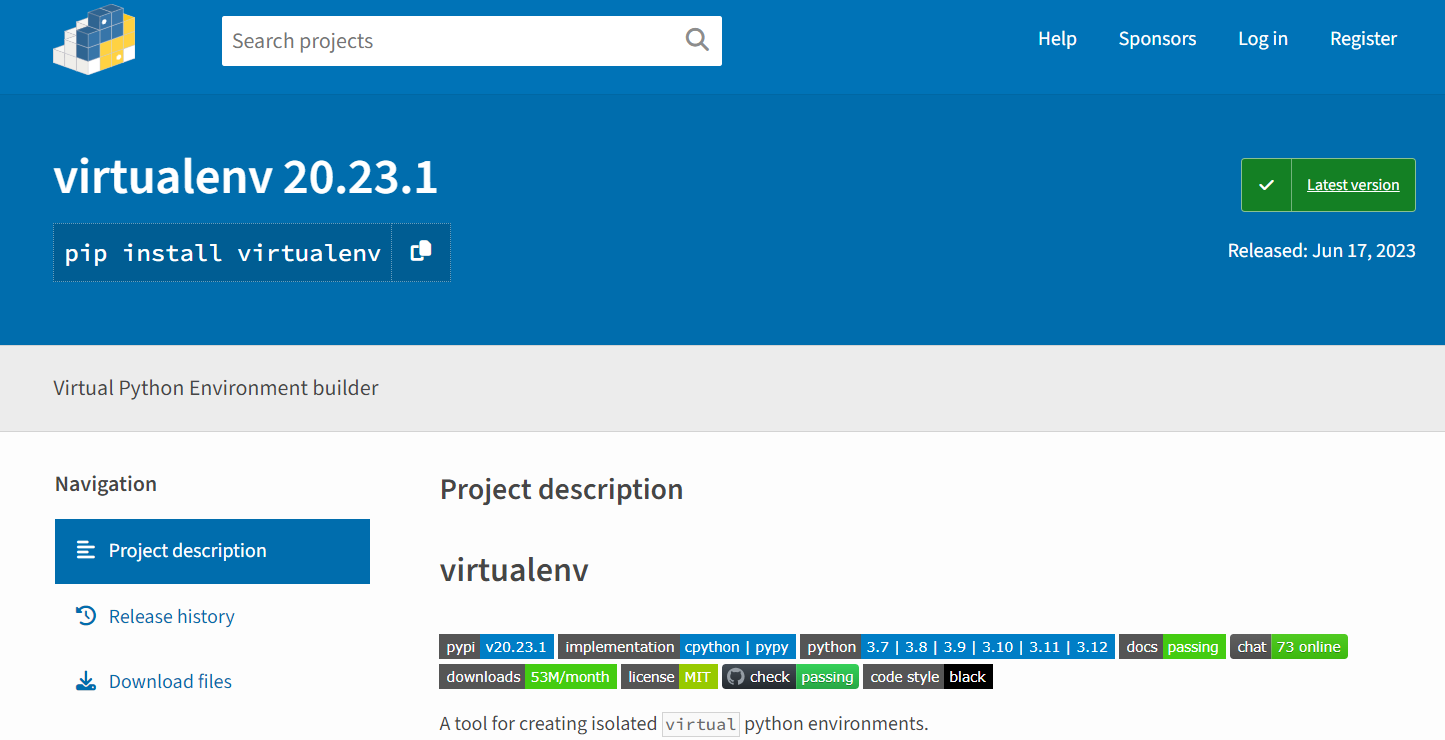
Trong hệ điều hành Ubuntu, hãy sử dụng lệnh sau để cài đặt toàn bộ thư viện cần thiết:
$ sudo apt install python3-dev libxml2-dev libxslt1-dev libldap2-dev libsasl2-dev \
libtiff5-dev libjpeg8-dev libopenjp2-7-dev zlib1g-dev libfreetype6-dev \
liblcms2-dev libwebp-dev libharfbuzz-dev libfribidi-dev libxcb1-dev libpq-dev
Các phần phụ thuộc của Odoo sẽ được liệt kê trong tệp tests.txt nằm ở thư mục gốc của thư mục Odoo Community. Doanh nghiệp không nên trộn lẫn các gói Module Python giữa các phiên bản khác nhau của Odoo hoặc với hệ thống của mình. Chúng ta cũng có thể sử dụng virtualenv để tạo môi trường Python biệt lập.
Nếu muốn điều hướng đến đường dẫn cài đặt Odoo Community (CommunityPath) và chạy pip trên tệp yêu cầu, hãy thao tác các lệnh sau:
$ cd /CommunityPath
$ pip3 install setuptools wheel
$ pip3 install -r requirements.txt
Lưu ý: Doanh nghiệp không thể cài đặt wkhtmltopdf thông qua pip mà phải cài đặt một cách thủ công ở phiên bản 0.12.5 để có thể hỗ trợ đầu trang và chân trang.
Đối với những ngôn ngữ với cách thể hiện từ phải sang trái (ví dụ: ngôn ngữ Ả Rập hoặc Do Thái), chúng ta cần phải cài đặt gói rtlcss với 2 bước sau:
- Tải về máy và cài đặt nodejs và npm với trình quản lý gói.
- Cài đặt gói rtlcss theo lệnh: $ sudo npm install -g rtlcss
BƯỚC 3: CHẠY ODOO
Khi toàn bộ Dependencies đã hoàn tất thiết lập, Odoo sẽ được khởi động nhờ vào quá trình chạy odoo-bin. Đây chính là giao diện dòng lệnh của máy chủ. Dòng lệnh odoo-bin được đặt trong thư mục gốc của thư mục Odoo Community. Doanh nghiệp muốn định cấu hình máy chủ, hãy chỉ định đối cho số dòng lệnh hoặc cho tệp cấu hình.
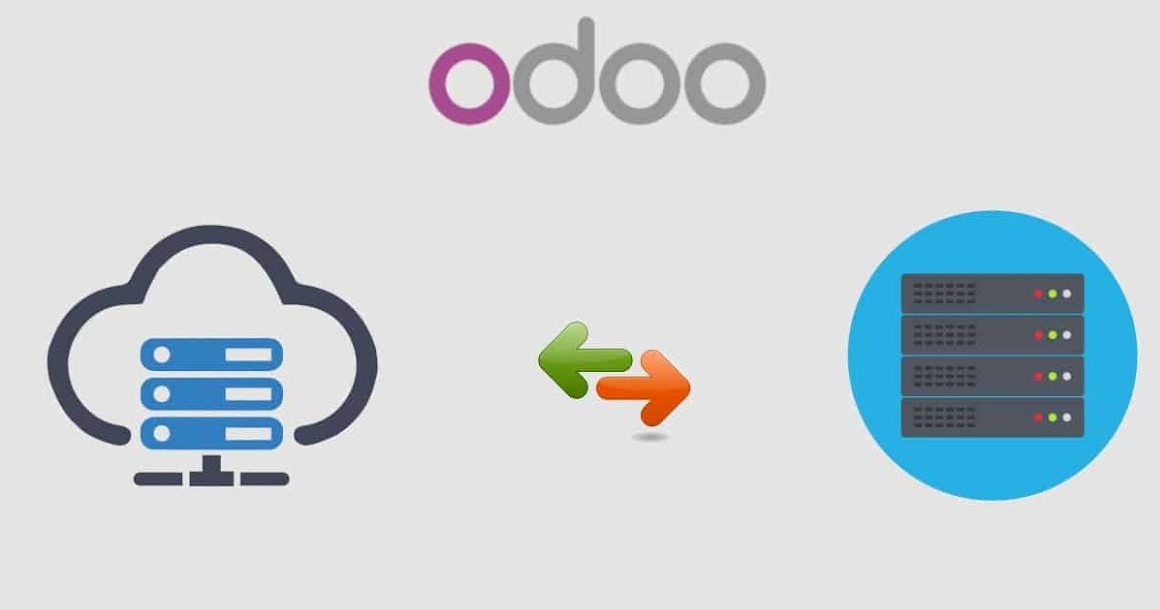
Đối với phiên bản Odoo Enterprise, chúng ta cần thêm đường dẫn đến Addons-path (hay còn gọi là phần bổ trợ doanh nghiệp) vào đối số đường dẫn phần bổ trợ. Đường dẫn này cần được xuất hiện trước những đường dẫn khác trong Addons-path nhằm mục đích làm cho phần bổ trợ được tải chính xác.
Những cấu hình cần thiết phổ biến ở đây bao gồm:
- Người dùng hiện tại và mật khẩu PostgreSQL. Odoo không có giá trị mặc định nào ngoài giá trị mặc định của psycopg2 – kết nối thông qua ổ cắm UNIX trên cổng 5432 với người dùng hiện tại và cũng không có mật khẩu.
- Đường dẫn Addon tùy chỉnh ngoài các giá trị mặc định để tải các Module của riêng chúng ta.
Cách điển hình để chạy máy chủ ở đây sẽ là:
$ cd /CommunityPath
$ python3 odoo-bin –addons-path=addons -d mydb
Trong đó, CommunityPath là đường dẫn cài đặt phiên bản cộng đồng của Odoo còn mydb là tên cơ sở dữ liệu của PostgreSQL.
Sau khi máy chủ hoàn tất khởi động (với nhật ký THÔNG TIN odoo.modules.loading: Modules loaded. đã được in xong), chúng ta sẽ mở http://localhost:8069 trong trình duyệt Website. Sau đó, hãy đăng nhập tài khoản quản trị viên cơ sở bằng cách sử dụng admin cho Email và admin cho mật khẩu. Vậy là doanh nghiệp đã đăng nhập thành công cơ sở dữ liệu Odoo của mình.
Một số chú ý dành cho doanh nghiệp:
- Từ bây giờ, chúng ta sẽ dễ dàng tạo và kiểm soát các tài khoản người dùng mới.
- Tài khoản người dùng đăng nhập trên giao diện Website của hệ thống Odoo sẽ khác với đối số –db_user CLI.
Sử dụng bản online
Bên cạnh việc cài đặt về máy, chúng ta cũng có thể sử dụng bản Odoo Demo – phiên bản được chia sẻ và hiện hữu trong vài giờ. Sử dụng phiên bản này, chúng ta không cần cài đặt cục bộ mà chỉ cần 1 trình duyệt Website.
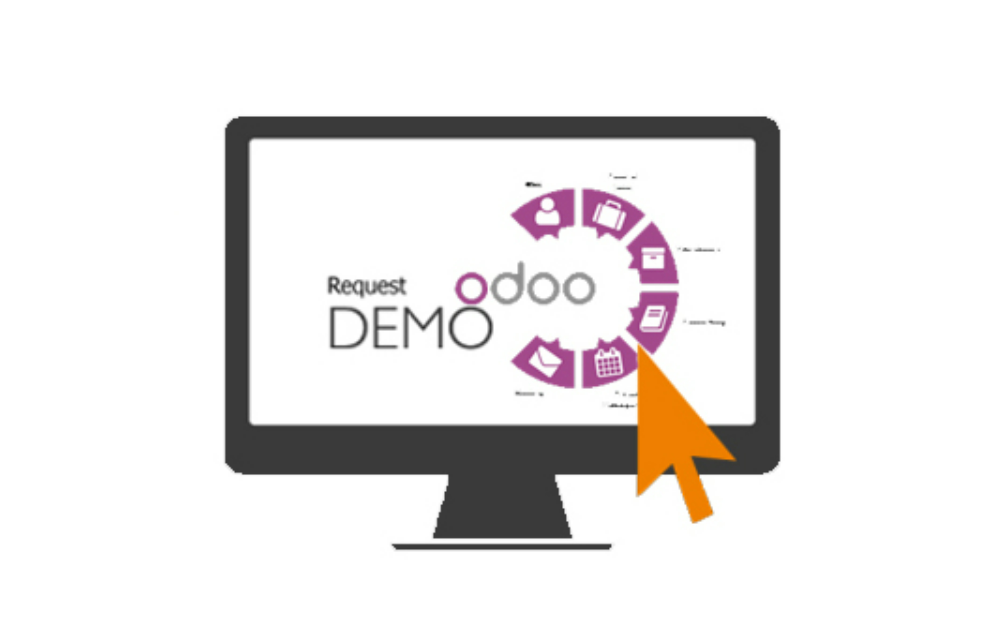
Odoo cũng cung cấp cho người dùng phiên bản Odoo Online miễn phí – có thể thực hiện những tùy chỉnh mà không cần sử dụng mã (phiên bản này không tương thích với những Module tùy chỉnh hoặc chợ ứng dụng Odoo) và cũng không cần cài đặt cục bộ. Phiên bản Odoo Online còn được sử dụng nhằm Testing những Module trên Odoo hoặc sử dụng lâu dài về sau. Tương tự phiên bản Odoo Demo, Odoo Online không yêu việc cầu cài đặt cục bộ mà chỉ cần có 1 trình duyệt Website.
Hướng dẫn cách cài đặt Odoo 15
Cài đặt theo gói
Gói deb của Odoo 15 hiện chỉ hỗ trợ phiên bản Ubuntu 10.04 trở lên.
Ngoài ra, các bước cài đặt tương tự hướng dẫn ở phần cài đặt của Odoo 14. Doanh nghiệp vui lòng xem lại hướng dẫn ở các nội dung trước.
Cài đặt từ nguồn
BƯỚC 1: LẤY MÃ NGUỒN
Các bước cài đặt tương tự hướng dẫn ở phần cài đặt của Odoo 14. Doanh nghiệp vui lòng xem lại hướng dẫn ở các nội dung trước.
BƯỚC 2: CHUẨN BỊ
Python:
Odoo 15 yêu cầu ngôn ngữ Python với phiên bản từ 3.7 trở lên.
Ngoài ra, các bước cài đặt tương tự hướng dẫn ở phần cài đặt của Odoo 14. Doanh nghiệp vui lòng xem lại hướng dẫn ở các nội dung trước.
PostgreSQL:
Các bước cài đặt tương tự hướng dẫn ở phần cài đặt của Odoo 14. Doanh nghiệp vui lòng xem lại hướng dẫn ở các nội dung trước.
Dependencies:
Các bước cài đặt tương tự hướng dẫn ở phần cài đặt của Odoo 14. Doanh nghiệp vui lòng xem lại hướng dẫn ở các nội dung trước.
BƯỚC 3: CHẠY ODOO
Các bước tương tự hướng dẫn ở phần cài đặt của Odoo 14. Doanh nghiệp vui lòng xem lại hướng dẫn ở các nội dung trước.
Sử dụng bản online
Các bước tương tự hướng dẫn ở phần cài đặt của Odoo 14. Doanh nghiệp vui lòng xem lại hướng dẫn ở các nội dung trước.
Cách cài đặt phiên bản Odoo 16
Cài đặt theo gói
Gói deb của Odoo 16 hiện chỉ hỗ trợ phiên bản Ubuntu 22.04 trở lên.
BƯỚC 1: CHUẨN BỊ
Các bước tương tự hướng dẫn ở phần cài đặt của Odoo 14. Doanh nghiệp vui lòng xem lại hướng dẫn ở các nội dung trước.
BƯỚC 2: LƯU TRỮ FILE
Odoo S.A. cung cấp một kho lưu trữ (Repository) có thể sử dụng được với hệ điều hành Ubuntu. Doanh nghiệp sẽ sử dụng kho lưu trữ này để cài đặt phiên bản Odoo Community thông qua các lệnh với quyền root sau:
$ wget -q -O – https://nightly.odoo.com/odoo.key | sudo gpg –dearmor -o /usr/share/keyrings/odoo-archive-keyring.gpg
$ echo ‘deb [signed-by=/usr/share/keyrings/odoo-archive-keyring.gpg] https://nightly.odoo.com/16.0/nightly/deb/ ./’ | sudo tee /etc/apt/sources.list.d/odoo.list
$ sudo apt-get update && sudo apt-get install odoo
Sau đó, chúng ta có thể sử dụng lệnh nâng cấp apt-get thông thường để cập nhật các cài đặt.
Doanh nghiệp cần lưu ý, tại thời điểm này, Odoo không cung cấp kho lưu Nightly cho phiên bản Odoo Enterprise.
BƯỚC 3: CÀI ĐẶT GÓI PHÂN PHỐI
Gói deb của Odoo 16 hiện chỉ hỗ trợ phiên bản Ubuntu 22.04 trở lên.
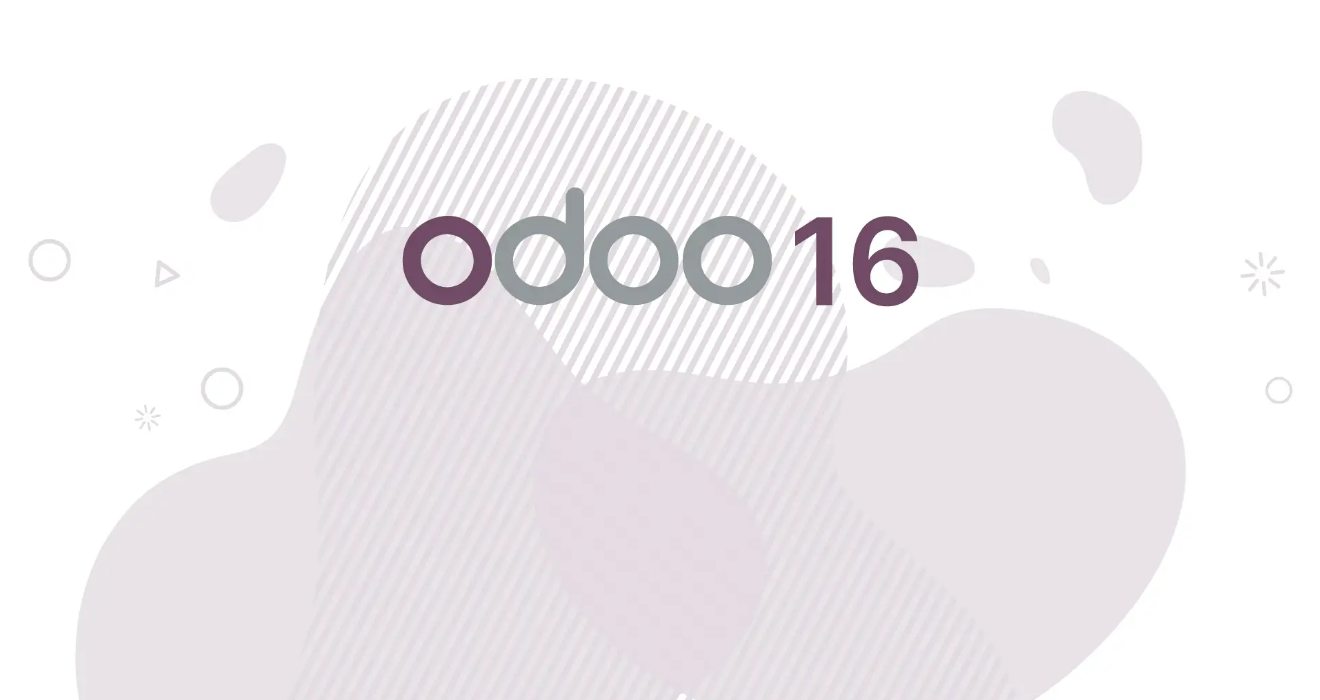
Các bước tương tự hướng dẫn ở phần cài đặt gói Deb – cài đặt theo gói của Odoo 14. Doanh nghiệp vui lòng xem lại hướng dẫn ở các nội dung trước.
Cài đặt từ nguồn
BƯỚC 1: LẤY MÃ NGUỒN
Các bước cài đặt tương tự hướng dẫn ở phần cài đặt của Odoo 14 và 15. Doanh nghiệp vui lòng xem lại hướng dẫn ở các nội dung trước.
BƯỚC 2: CHUẨN BỊ
Python:
Odoo 16 yêu cầu ngôn ngữ Python với phiên bản từ 3.7 trở lên.
Ngoài ra, các bước cài đặt tương tự hướng dẫn ở phần cài đặt của Odoo 14 và 15. Doanh nghiệp vui lòng xem lại hướng dẫn ở các nội dung trước.
PostgreSQL:
Odoo 16 sử dụng PostgreSQL phiên bản hỗ trợ 10.0 trở lên.
Ngoài ra, các bước cài đặt tương tự hướng dẫn ở phần cài đặt của Odoo 14 và 15. Doanh nghiệp vui lòng xem lại hướng dẫn ở các nội dung trước.
Dependencies:
Doanh nghiệp hãy sử dụng các gói phân phối để cài đặt Dependencies (các phụ thuộc). Ngoài ra, chúng ta cũng có thể cài đặt các Dependencies Python bằng pip.
Trên hệ điều hành Ubuntu, hãy sử dụng các lệnh sau để cài đặt các gói cần thiết:
$ cd /CommunityPath
$ sed -n -e ‘/^Depends:/,/^Pre/ s/ python3-\(.*\),/python3-\1/p’ debian/control | sudo xargs apt-get install -y
Đối với những ngôn ngữ với cách thể hiện từ phải sang trái (ví dụ: ngôn ngữ Ả Rập hoặc Do Thái), chúng ta cần phải cài đặt gói rtlcss với 2 bước sau:
- Tải về máy và cài đặt nodejs và npm với trình quản lý gói.
- Cài đặt gói rtlcss theo lệnh: $ sudo npm install -g rtlcss
BƯỚC 3: CHẠY ODOO
Các bước cài đặt tương tự hướng dẫn ở phần cài đặt của Odoo 14 và 15. Doanh nghiệp vui lòng xem lại hướng dẫn ở các nội dung trước.
Sử dụng bản online
Các bước tương tự hướng dẫn ở phần cài đặt của Odoo 14 và 15. Doanh nghiệp vui lòng xem lại hướng dẫn ở các nội dung trước.
Một số lưu ý khi cài đặt Odoo trên Ubuntu
Các yêu cầu kỹ thuật để khởi chạy Odoo
- Hệ điều hành: Ubuntu 18.04 trở lên
- RAM: tối thiểu 2GB RAM dành cho 1 người sử dụng. Lưu ý, nếu ngày nhiều người dùng hệ thống cùng lúc bao nhiêu thì chúng ta cần trang bị thêm nhiều RAM cho máy chủ bấy nhiêu để tránh cho việc hệ thống bị quá tải.
- Open ports: bao gồm http (80), https (443) và ssh (22).
- Đảm bảo các quyền truy cập SSH với tài khoản root hoặc sudo.
Một số lỗi thường gặp khi download file và cài đặt
- Lỗi truy cập: Sau khi hoàn tất cài đặt Odoo, nếu chúng ta không thể truy cập vào giao diện người dùng thì đó chính là do quyền truy cập đang bị hạn chế hoặc do cấu hình Proxy và cổng lắng nghe đang không chính xác. Để khắc phục, chúng ta cần kiểm tra quyền truy cập của tài khoản người dùng cũng như đảm bảo những cài đặt Proxy và cổng lắng nghe của Odoo đã được thiết lập chính xác.
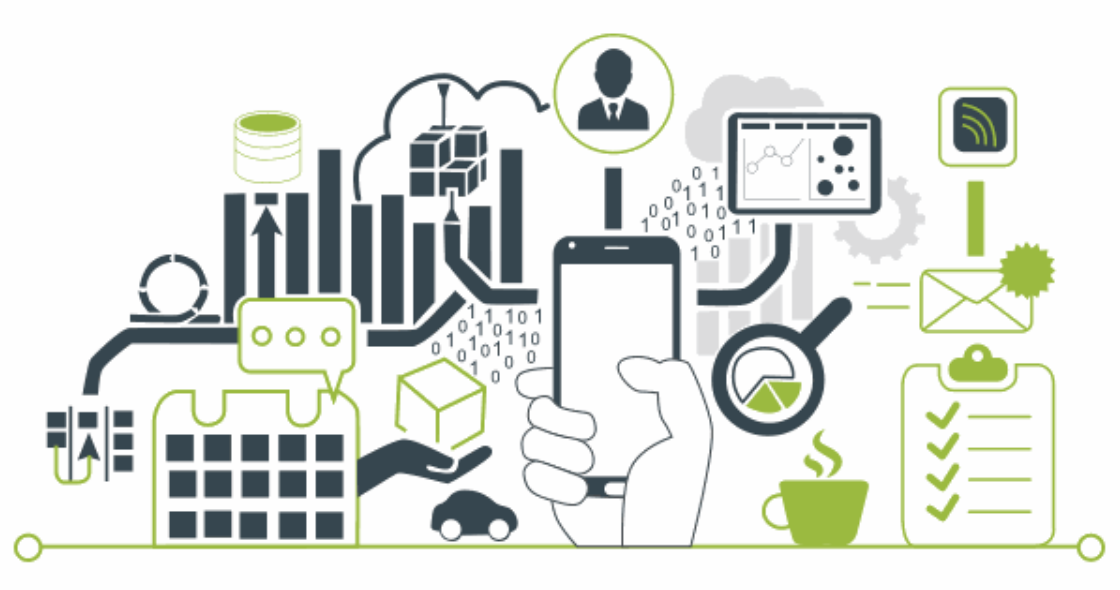
- Lỗi cài đặt Module bổ sung: Hệ thống Odoo hỗ trợ việc cài đặt những Module bổ sung nhằm mở rộng tính năng phần mềm, tuy nhiên, đôi khi, vẫn có một số lỗi cài đặt những phân hệ này. Doanh nghiệp cần kiểm tra tính tương thích giữa phiên bản Module và phiên bản của Odoo. Ngoài ra, chúng ta cũng cần đảm bảo rằng các Module này được cài đặt từ những nguồn đáng tin cậy và cài đặt đúng quy trình.
- Lỗi cấu hình Database: Lỗi cấu hình cơ sở dữ liệu không chính xác xảy ra do thông tin đăng nhập, địa chỉ máy chủ hoặc các quyền truy cập không chính xác. Lúc này, doanh nghiệp cần kiểm tra lại cấu hình Database trong tệp cấu hình của Odoo và đảm bảo các thông tin đăng nhập cùng địa chỉ máy chủ hoàn toàn chính xác.
- Lỗi tải trọng và hiệu suất: Trong quá trình sử dụng Odoo, lượng dữ liệu lớn cùng số người dùng trong cùng một lúc quá nhiều có thể khiến hệ thống gặp vấn đề về tải trọng và hiệu suất. Odoo sẽ hoạt động và phản hồi chậm, thậm chí, có thể xảy ra lỗi ở một số chức năng.
Odoo trên Ubuntu khác gì Odoo trên Windows
Quá trình cài đặt Odoo trên Ubuntu phức tạp hơn nhiều so với khi chúng ta cài đặt trên hệ điều hành Windows. Nếu việc cài đặt Odoo phiên bản 14, 15 và trên Windows tương tự nhau thì các thao tác cài đặt Odoo 16 nhiều bước và có điểm khác biệt hẳn so với Odoo 14 và 15. Nếu là một người dùng mới hoặc là doanh nghiệp với quy mô sử dụng nhỏ, chúng ta không nên cài đặt và triển khai Odoo trên hệ điều hành Ubuntu. Nếu quy mô doanh nghiệp lớn và số lượng người sử dụng nhiều thì nền tảng Ubuntu lại phù hợp hơn khi chúng ta muốn chạy phần mềm Odoo.
Kết luận
Cài đặt Odoo trên Ubuntu và sử dụng các tính năng tuyệt vời của hệ thống này, doanh nghiệp sẽ tối ưu được quy trình hoạt động kinh doanh cũng như góp phần nâng cao hiệu quả doanh số và doanh thu bán hàng cho mình.
Để được hỗ trợ cài đặt Odoo trên Ubuntu cũng như được hướng dẫn chi tiết cách ứng dụng hiệu quả phần mềm, doanh nghiệp hãy liên hệ ngay với Magenest. Đặc biệt, để tìm hiểu thêm về nền tảng Odoo, doanh nghiệp cũng có thể truy cập ngay trang thông tin về giải pháp quản trị doanh nghiệp tuyệt vời này nhé!